Sauvegarde des applications Android. Quand faire de la sauvegarde? Décision de gérer votre style de vie mobile
Devant toute manipulation avec l'appareil sur base de données Android, il est nécessaire de faire une obligation obligatoire sauvegarde. La copie résultante peut vous aider si vous devez restaurer les données lorsque vous êtes un micrologiciel ou une perte de téléphone. Donc, découvrons comment faire une sauvegarde sur Android correctement et pour ne pas créer de difficulté avec la restauration du système à l'avenir.
Général
Sauvegarde système Android est un ensemble d'éléments nécessaires du bloc d'information du smartphone. Pendant la sauvegarde, les informations téléphoniques sont enregistrées comme suit:
- Programmes, leurs paramètres;
- Galerie avec des images et des fichiers multimédia;
- Contourne des courriels;
- Informations de contact obtenues par SMS et MMS.
En plus des données et programmes ci-dessus, des informations sur système opérateur: Tous les paramètres, points d'accès, langues, etc.
Ainsi, la sauvegarde est une archive spéciale, dont le fichier peut être placé n'importe où. Pratique pour faire une sauvegarde d'Android sur un lecteur flash ou disque dur. De plus, il est aujourd'hui populaire d'utiliser des installations de stockage en nuage.
Faire une sauvegarde à l'aide d'un ordinateur

Faire une sauvegarde avec PC est complètement simple et force même un nouveau venu. Pour créer une copie, vous devez installer sur votre ordinateur personnel Mon. Téléphone Explorer. - ajout confortable, multifonctionnel, et surtout, ajout russif. Moment important: Avant de commencer à copier, installez-vous sur votre téléphone. version mobile Mon client de téléphone Explorer, sinon, vous ne pourrez pas vous connecter avec l'ordinateur.
Maintenant, nous comprendrons comment faire sauvegarde Android à travers l'ordinateur, rapidement et efficacement:
- Connectez votre ordinateur à un ordinateur à l'aide de services de câble Wi-Fi, Bluetooth ou USB.
- Nous attendons la synchronisation des données ultérieures et étudiez soigneusement le contenu du gadget connecté.
- Afin de faire une copie de moi-même sur un ordinateur, vous devez vous rendre à l'onglet "Miscelound", puis cliquez sur la commande "Créer une sauvegarde".
- Ensuite, le programme posera les données que vous souhaitez enregistrer via l'ordinateur. Sélectionnez les lignes souhaitées et placez des indicateurs sur eux.
Terminer, dans quelques minutes, vous aurez une archive de fichier de votre appareil Android pour apparaître sur le PC.
Comment faire une copie standard de la copie de données
Rappelez-vous: quelle efficacité et efficace il n'y avait pas de système de sauvegarde, toujours quelque chose peut aller mal. Par conséquent, nous vous recommandons vivement de stocker des matériaux particulièrement importants et nécessaires (photos, musique, documents, vidéos, contacts, etc.) sur un support amovible, un disque dur ou un stockage en nuage. Donc, vous allez certainement croire que vous ne les perdez pas au moment le plus inopportun.
De plus, beaucoup savent probablement que tous vos contacts et e-mail Ils ont une liaison à votre compte Google. Donc, en cas de perte de données sur le téléphone et de sauvegarde infructueuse, vous pourrez toujours retourner certaines des informations pour lesquelles le service Gmail est responsable.
Nous effectuons une sauvegarde à l'aide de l'application de sauvegarde de titane

Ce programme vous permet de faire des copies de systèmes de haute qualité, mais pour son utilisation, il est nécessaire d'utiliser le seul minus de l'utilisation de cette application: il conserve tout autre que le micrologiciel du smartphone lui-même.
Le menu add-on est simple et intuitif. Il a des onglets différents: "Vue d'ensemble", qui comprend une description des possibilités du programme, "copies de sauvegarde" avec des informations sur logiciel et des "calendriers", ce qui vous permet de définir l'heure lorsque le programme créera automatiquement des copies des données.
Nous sommes également intéressés par la section la plus importante - «Actions de forfait». Nous allons travailler avec lui.
Des instructions détaillées pour la création d'une copie des données:
- Téléchargez l'application Marché du jeuou ou d'autres ressources. Soyez prudent et swing applications uniquement des sources éprouvées.
- Exécutez le programme uniquement comme des droits de superutilisateur.
- Appuyez sur le bouton comme une note avec une coche dans le coin supérieur droit de l'écran. Dans la fenêtre qui s'ouvre, sélectionnez les éléments que vous souhaitez avoir dans les archives finales.
- Cliquez sur "Démarrer".
Prêt. Maintenant, vous avez une copie complète du contenu de votre téléphone.
Comment faire un micrologiciel de sauvegarde à l'aide de ROM Manager
L'une des applications les plus populaires pour les utilisateurs ayant des droits root est le programme Rom Manager bien connu. Utilisez la barre de recherche du marché de la lecture, recherchez et installez votre application sur votre téléphone ou votre tablette.
Vos actions pendant une sauvegarde devraient être telles:
- Chargez votre appareil au niveau maximum possible. Vous éviterez donc des problèmes lors de la copie et des réparations ultérieures.
- Cliquez sur l'icône de l'application et exécutez-la.
- Dans le menu qui s'ouvre, sélectionnez l'élément "Installer ClockworkMod".
- Définissez le supplément, tout en utilisant la règle du gestionnaire de rhum superutilisateur.
- Revenez ensuite au menu où vous sélectionnez la ROM de la commande Sauvegarde.
- Après ces actions, une fenêtre apparaîtra dans laquelle vous pouvez modifier le nom de l'archive à la personne souhaitée.
- Cliquez sur le bouton "OK".
Le processus de sauvegarde prendra environ 10 minutes et vous aurez une substitution fiable en cas de chance ennuyeuse. Vous pouvez restaurer le système à l'aide du même programme.
Nous effectuons un micrologiciel de sauvegarde Android sans droits racines

En règle générale, pour créer une sauvegarde via des applications spéciales, vous pouvez avoir besoin d'une loi sur la racine. Si cela se produisait de sorte que votre téléphone entre dans la liste des gadgets, où les droits root ne peuvent pas être obtenus, vous ne devez pas être meilleur qu'une méthode standard de sauvegarde à travers l'utilitaire intégré - récupération.
Ainsi, la plupart des smartphones et des tablettes modernes sortent avec un pré-fourni par le fabricant pour copier le système. Afin de le faire, vous n'aurez même pas besoin de recevoir un accès root pour votre appareil.
Comment faire une sauvegarde d'Android à travers la récupération, les étapes:
- Tout d'abord, veillez à charger le smartphone afin que son niveau de charge ait atteint 60% ou plus. Si cela n'est pas fait, la probabilité est que appareil mobile Il s'éteint pendant le processus de sauvegarde et ne fonctionnera pas sans réparation sérieuse.
- L'entrepôt de données sur la carte mémoire ne devrait avoir pas moins de 500 Mo d'espace libre.
- Éteignez votre appareil mobile.
- Dans le même temps, clampez le bouton d'alimentation et le bouton de volume.
- Voici deux options: votre téléphone entrera immédiatement en mode de service ou un robot vert apparaîtra à l'écran. Dans le second cas, clampez le bouton d'alimentation et le bouton de réduction du son avec une brève pression.
- Avec le volume de volume, faites défiler la commande de sauvegarde et de restauration.
- Activez le processus d'une courte pression sur le bouton d'alimentation.
- Dans le menu suivant qui s'ouvre, sélectionnez la fonction Nandroid, l'élément de sauvegarde.
- Le processus de sauvegarde prend généralement environ 10 minutes et, à la fin, la sauvegarde complète apparaît.
- La dernière action sera le choix et la confirmation du système de redémarrage désormais option.
C'est tout. Vous avez appris à établir un système de sauvegarde complet de votre appareil. Il ne reste que si juste au cas où, il est possible de restreindre et de copier le fichier sur la carte mémoire ou du disque dur de l'ordinateur. Vous pouvez le trouver sur une carte mémoire dans la section ClockworkMod.
Résultat
Nous avons donc appris comment la sauvegarde est effectuée sur des périphériques avec le système d'exploitation Android, quels programmes et applications peuvent être utilisés pour appliquer des outils incorporés. Assurez-vous d'étudier minutieusement le matériau proposé et de suivre avec précision les instructions, vous pouvez effectuer une copie des données de votre appareil et enregistrer avec précision les informations importantes pour vous dans des circonstances imprévues.
Les situations se produisent, le code de réinitialisation de données stocké sur votre appareil et la restauration des paramètres du fabricant est simplement nécessaire pour travaux Android. Les raisons peuvent être des raisons, mais le résultat est toujours un - la perte irrévocable de toutes les données disponibles cumulées avec amour pendant une longue période. Par conséquent, il est complètement évident le besoin de sauvegarde (sauvegarde firmware android) Photographies, contacts, applications installées et autres choses. Pour que vous puissiez éviter les recherches longues et épuisantes pour les bonnes informations, nous souhaitons vous proposer des documents détaillés comment créer un système de sauvegarde et sa nouvelle récupération.
Incroyable mais pas beaucoup savent sur la possibilité de faire le système lui-même sauvegarde Android, et si nécessaire, gardez tout votre contenu disponible. Il est clair que, dans le travail de tout système, il y a une défaillance, ce qui peut survenir en raison de la litterness, par exemple, et par conséquent - une suppression inévitable de données. Ou après avoir acheté un nouveau téléphone, vous devrez transférer des informations vers nouveau smartphone. Vous pouvez maintenant faire face à l'aide de fonds standard sans recourir à l'installation d'applications spéciales.
Comment sauvegarder la récupération ultérieure utilisant le compte Google
Il est bien connu que Android et Google sont l'essence d'un. Une telle intégration permet d'enregistrer dans le nuage de sauvegarde et de leur accéder facilement lorsque le système est restauré. Que devrions-nous faire pour cela:
1ère étape. Pour la synchronisation S. comptabilité Google trouve dans les paramètres "personnels", puis "comptes", puis Google.
2ème étape. Nous choisissons votre compte, marquons tous les champs avec des coches.
3ème étape. Allez dans les paramètres, puis "Personal", puis "Sauvegarde" et enfin "Réinitialisation des paramètres". Nous marquons les champs "Données d'archivage" et "AutoSorestation". Pré-vérifier le compte avec lequel nous avons travaillé (voir la 1ère étape). C'est qu'il est enregistré dans le compte de sauvegarde. Dans la section de synchronisation, cliquez sur le bouton "Synchroniser". Pour restaurer les données sauvegardées, nous entrons dans votre compte Google depuis le téléphone (sous "Données" sont compris tous les mots de passe, les paramètres réseaux sans filainsi que plus tôt applications installées).
Immédiatement après la réinitialisation des paramètres à l'usine ou lors de la connexion au nouvel ancien compte, le système doit télécharger toutes les données de votre compte, veillez à ce que la connexion Internet soit fournie à l'avance.
Il convient de noter que cette économie fait référence à ce qui est associé à Google Services. C'est-à-dire que si vous êtes au coût des efforts considérables pour atteindre le dernier niveau d'une sorte de jeu, il ne peut pas y retourner. Lors de la récupération d'une longue liste d'applications, nous supprimons ceux que vous ne serez plus nécessaire.
Si vous avez des applications non liées à google serveurLa sauvegarde et la récupération sont effectuées d'une autre manière.
Utilisation des fonds de la BAD standard
Pas à pas:
- Nous allumons le débogage USB sur Adnroid;
- Je télécharge à partir du programme de marque Site AdB Runded (version 3.21.35 et supérieur);
- Installez le pilote sur le PC (s'il n'était pas installé auparavant);
- cable USB
Créer des sauvegardes:
- Exécutez la course ADB, sélectionnez le menu de sauvegarde.
- Sélectionnez le premier point "adb de sauvegarde";
- Nous prenons votre smartphone Android (tablette) et cliquez sur la section "Créer une sauvegarde (mot de passe n'est pas requis).
Nous restaurons à partir de la sauvegarde:
- Sélectionnez l'élément "Restore adb";
- Cliquez sur le périphérique Android "Restaurer les données".
Utilisation de la récupération personnalisée (racine)
Pour tirer parti de cette méthode, il est nécessaire de comprendre que la récupération doit déjà être installée, car la création d'une sauvegarde ne peut pas être appelée une sauvegarde, c'est plutôt la création d'une image solide de l'état du micrologiciel actuel.
- Après installations de récupération, nous y entrons;
- Sélectionnez dans l'élément de menu "Sauvegarde et restauration"
- Ensuite, l'élément de menu "sauvegarde" (pour la sauvegarde)
- Pour la récupération, choisissez "Restaurer".
Sauvegarde Nandroid en ligne (racine requise)

Malheureusement, malheureusement, rien ne persiste dans le nuage. Pas de programme interface graphiqueDonc, nous agirons du terminal. Ce type de sauvegarde est créé spécifiquement pour ceux qui ont déjà un redémarrage fatigué lors de la récupération de la sauvegarde, juste pour créer un durcissement de l'état actuel de l'ensemble du système et ce qui y est déjà installé.
Utilisation de DataSync (racine)
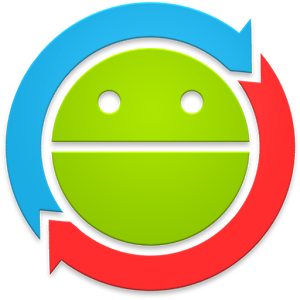
Ce programme réussira à sauvegarder les applications disponibles et leur transfert rapide vers une autre machine. Toutefois, si votre objectif est de créer des copies d'archives des applications elles-mêmes, pas seulement des données et des paramètres disponibles, cette application ne doit pas être utilisée.
Obackup (racine)

Des copies de sauvegarde sont créées similaires à Onb (troisième méthode), uniquement dans ce cas, nous voyons une interface graphique et intuitive, et un moyen d'envoyer une sauvegarde sur un disque nuageux.
Sauvegarde Titantum (racine)

Peut-être la possibilité la plus pratique et la plus flexible de sauvegarde de haute qualité. Et bien que dans ce cas, le système actuel du système n'est pas effectué, mais la sauvegarde de tous les utilisateurs et applications systèmeAinsi que leurs données. Si dans vos plans, la transition vers un autre firmware avec la restauration ultérieure de toutes les mesures nécessaires, alors cette méthode, comme cela est recommandé que possible.
Hélium (racine / racine)
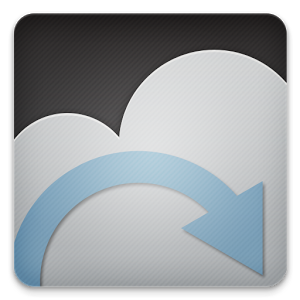
Outil efficace réserve copier Android . Le principe de fonctionnement est basé sur ADB, mais avec la possibilité de sélectionner une application pour laquelle une copie est créée.
(L'application ne fonctionne pas sur Motorola). Dans ce cas, il est possible de travailler sans racine des droits, dans ce cas, il est nécessaire de connecter Android au PC. Donc, étape par étape:
Téléchargez l'hélium gratuit depuis le magasin officiel applications Google Jouer.
En l'absence de droits root, je télécharge et résiste l'ajout au PC. Installation possible des pilotes sur un ordinateur (pour non Dispositifs racines) existant sur la page de téléchargement.
Création d'une sauvegarde en hélium sur des appareils avec racine
- Exécuter l'application;
- Nous refusons de vous connecter à Google Disk, car cette fonction fonctionne de manière incorrecte (copies, mais ne restaure que dans la version payante);
- Enregistrer des sauvegardes en utilisant interne ou mémoire externe. Pour les créer allouer applications nécessaires Dans la section "Réservation", cliquez sur le bouton pour lancer le processus, sélectionnez où nous enregistrons les données.
Le processus de récupération est également extrêmement simple.
Création d'une sauvegarde en hélium sur des dispositifs non root
- Tout en principe ressemble dans l'affaire précédente, uniquement avec certaines réservations: après avoir téléchargé et installé des ajouts à l'ordinateur, exécutez-le;
- Allumez le débogage Android par USB;
- Cours
- Les actions restantes font la même chose que pour la racine.
Nous espérons que notre matériel vous sera utile, bonne chance!
Rien pour toujours, et, étrangement assez, divers gadgets mobiles et des appareils y compris. Avez-vous rencontré au moins une fois la situation lorsque votre téléphone s'est avéré être entre les mains de tierces parties (vol simple) ou simplement s'est écrasé à la vitesse ou du toit du bâtiment? Dans 50% des cas, il est possible de restaurer les données, car la carte SD reste dans la préservation ou la mémoire du téléphone n'est pas endommagée, mais vous devez payer d'énormes sommes d'argent (de 1000 à 10 000) pour restaurer des informations dans diverses centres de serviceEt personne ne vous garantit un remboursement de 100% des données.
Que faire dans ce cas? Tout utilisateur, avant les événements, peut prédire une telle situation et faire une donnée de sauvegarde à l'avance. Même si pendant la période allant de la dernière sauvegarde et la perte d'accès au téléphone passera, le pourcentage d'informations perdues sera minimisé. Nous vous dirons comment faire une annonce de sauvegarde, quelles méthodes pour cela sont fournies et avec lesquelles la fréquence doit effectuer des opérations similaires.
Pourquoi avoir besoin de sauvegarde et de quels moyens d'utiliser
BACUP implique la création d'une copie de certaines informations sur n'importe quel appareil, système. Dans ce matériau, nous parlons du système d'exploitation Android, qui est installé sur les smartphones et les tablettes. Non seulement les messages SMS ou les contacts, les calendriers, mais également toutes les applications et tous les programmes installés sur le téléphone peuvent être stockés dans la copie.
Pour faire une sauvegarde, vous devez d'abord décider de ce que vous devez sauvegarder exactement. Pour Android, il y a un nombre énorme de façons, chacun vous permet de faire des données de sauvegarde sans aucun problème. Dans l'article, nous décrivons les principaux et indiquons, de travailler avec quelles données sont les plus appropriées pour une manière ou une autre.
Contacts de sauvegarde, SMS, calendriers à Android
Supposons que vous ayez besoin de faire des copies des contacts ou avec eux encore standard informations de texte, par exemple, calendriers, journal d'appels, etc. Pour ce costume de telles manières:
- Synchronisation de contact standard dans Google
- Programmes spécialisés, tels que Super Backup, Helium
Le processus de synchronisation des contacts que nous avons décrits dans l'article -.
Avec des programmes spécifiés ci-dessus, tout utilisateur peut fonctionner sans aucun problème. DANS service Google Jouer, ils sont fournis gratuitement. La méthode décrite convient aux personnes qui ont besoin de faire une sauvegarde sans applications et jeux!
Données complètes de sauvegarde dans Android - Méthodes populaires
Si vous décidez de créer une copie complète des informations sur votre appareil, y compris des applications et des jeux, vous pouvez profiter standard signifie système d'exploitation ou installer programme supplémentaireQuelles minutes en quelques minutes vous créera des données de sauvegarde avec des paramètres spécifiés.
Voici la principale liste des outils de travail:
- Paramètres Android standard
- Mode de récupération
- Programme de sauvegarde de titane (le droit root-droit au périphérique est requis)
- Programme de sauvegarde sécurisée ( droits des racines non requis)
Création d'une sauvegarde d'Android via des paramètres système
Peu de gens savent, mais dans l'Android, il existe une fonctionnalité standard pour créer des copies. Ainsi, la procédure d'action est la suivante:
- Ouvrez les "paramètres" du téléphone et sélectionnez l'onglet Tous les paramètres. Ensuite, trouvez l'élément "Restaurer et réinitialiser". Dans certaines versions Android Cet article est situé immédiatement après les paramètres.
- Vous trouverez un menu de contrôle standard dans lequel il existe une douzaine d'onglets pour la gestion de données sur votre téléphone. Nous sommes intéressés par l'élément "Sauvegarde". Spécifiez le nom du futur fichier avec des copies.
- Ensuite, dans le menu qui s'ouvre, sélectionnez Tous les types de données à enregistrer. Notez que, en plus des applications ( liste complète Jeux et programmes) Vous pouvez copier également SMS, ce qui est très important, contacts (bien que disponible synchronisation de Google), Appelez les listes et bien plus encore.
- Obligatoire au bas de la fenêtre, sélectionnez l'emplacement où les données seront enregistrées. Si la carte SD est installée sur votre téléphone, la sauvegarde peut être enregistrée là-bas. Dès que la copie est créée, il sera possible de le transférer sur l'ordinateur, d'envoyer par courrier, de transférer sur Bluetooth.
- Attention! Pour publier cette copie, sélectionnez "Récupération de données" et suivez les invites système.
Création d'une sauvegarde via le mode de récupération
Dans l'article "" Nous avons dit comment aller à mode de récupération Sur la plupart des appareils (combinaison de touches domestiques, volume, volume). Voir Combinaisons matérielles et de base, passez à ce mode.
- Supposons que vous alliez à ce mode. Vous apparaîtrez sur l'écran dans lequel vous souhaitez sélectionner l'onglet Sauvegarder et Restaurer.
- Ensuite, cliquez sur l'élément de menu de sauvegarde, après quoi il sera nécessaire d'attendre de 5 à 30 minutes, en fonction du nombre d'informations sur votre appareil et de ses caractéristiques système.
Création d'une application de sauvegarde sur la sauvegarde de titane
 Ceci est un outil universel pour travailler avec des sauvegardes. Avec ce programme, vous pouvez non seulement créer, mais également restaurer une sauvegarde sur votre appareil. Il ne faut pas valoir que cette application nécessite des droits des racines!
Ceci est un outil universel pour travailler avec des sauvegardes. Avec ce programme, vous pouvez non seulement créer, mais également restaurer une sauvegarde sur votre appareil. Il ne faut pas valoir que cette application nécessite des droits des racines!
Le programme est fourni en deux versions: gratuit et payé (à partir de 247 roubles), cependant, la première option sera suffisante pour les opérations standard. Tous les fichiers sont enregistrés dans un fichier de format zip unique pouvant être transféré sur un autre périphérique ou économiser sur un lecteur USB.
Pour en faire une copie, procédez comme suit:
- Téléchargez et installez la sauvegarde de titane avec Jeu de Google.. Dans le programme construit beaucoup packs de langue, y compris le russe.
- Ouvrir le programme. Il y aura une notification de la présence de droits des racines. Permettre l'application accès total aux données. Nous vous recommandons de lire attentivement chaque élément de ce logiciel, car les paramètres ici sont nombreux, ainsi que des éléments de menu supplémentaires, il est donc facile de se confondre par un utilisateur inexpérimenté.
- Sélectionnez l'onglet Copies de sauvegarde. Le système affiche une liste complète des applications et à côté d'eux des icônes. Si l'icône affiche un triangle avec une question, une copie de ce programme n'a pas encore été créée précédemment. Il affiche également l'icône et l'emplacement des programmes et des jeux.
- Sélectionnez toutes les applications à acheter dans la sauvegarde. Ensuite, cliquez sur le bouton "Enregistrer". Tous les programmes enregistrés changeront l'icône à côté du titre avec un triangle sur une émoticône gaie.
Il a été décrit le processus de création de copies spécifiquement pour les applications! Pour les restaurer plus tard, vous aurez également besoin de la sauvegarde de titane. Ce n'est que cette fois que vous devrez choisir une liste d'applications complète ou partielle, en cochant les cases et cliquez sur le bouton de restauration. La récupération est disponible dans plusieurs modes:
- Seules les données des programmes (par exemple, si vous avez installé des applications).
- Seul logiciel (si vous manquez des programmes).
- Logiciels + données (récupération complète des copies des applications avec toutes les données).
Création d'une copie complète des données dans la sauvegarde de titane (dans la version payante)
La différence entre la version payante de la chose libre est que, dans la première version, vous serez disponible pour des options supplémentaires pour créer des copies. Outre les applications, il est possible d'enregistrer des données système, des logiciels utilisateur, de vérifier des copies et bien plus encore.
Après avoir acheté une version payante, vous aurez un élément supplémentaire de gestion de tous les processus. Croyez-moi, le prix de 247 roubles est la perte minimale pour vous si l'information est vraiment importante.
Création d'une copie de Android dans le programme de sauvegarde sécurisée
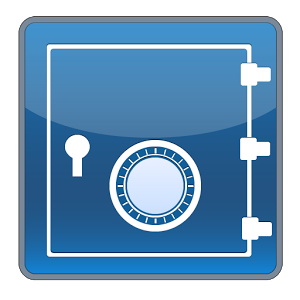 Presque tous les programmes de création de copies nécessitent des droits des racines. Mais que faire une personne s'il n'a pas un tel accès? Dans ce cas, nous vous suggérons d'utiliser l'outil de sauvegarde sécurisée. Le programme est distribué gratuitement, n'a que quelques articles dans le menu (qui est très pratique) avec l'interface russe.
Presque tous les programmes de création de copies nécessitent des droits des racines. Mais que faire une personne s'il n'a pas un tel accès? Dans ce cas, nous vous suggérons d'utiliser l'outil de sauvegarde sécurisée. Le programme est distribué gratuitement, n'a que quelques articles dans le menu (qui est très pratique) avec l'interface russe.
- Téléchargez et installez l'application sur Google Play.
- Ouvrez le programme et sélectionnez «Enregistrer».
- Ensuite, spécifiez une liste complète des informations qui devront être jetées dans la sauvegarde.
- Spécifiez l'endroit sur la carte ou sur le téléphone où la copie sera stockée.
Pour restaurer la sauvegarde créée précédemment, vous devez cliquer sur le bouton de restauration et spécifier la version du fichier.
conclusions
Ce n'est pas une liste complète méthodes possibles Créez des copies d'Android, mais elles seront suffisamment suffisantes pour préserver, au moins 90% des informations les plus importantes.
Et un conseil plus important! Toutes les applications sont enregistrées pour votre compte sur Google Play. Si vous n'êtes pas des données importantes (paramètres, progrès dans les jeux), les copies ne peuvent pas être créées. Il suffira d'aller au marché de la pièce et de restaurer des programmes et des jeux précédemment téléchargés. Toutes les données à autorisation devront être poursuivies.
Sauvegardez les données du système et des utilisateurs et installé sur les programmes de téléphone ou de tablette - une fonction, à l'utilisation de laquelle les utilisateurs du système d'exploitation Android Resort à aussi souvent, mais la valeur est difficile à surestimer. Le plus cher du monde moderne est l'information et il est parfois plus facile de se réconcilier avec des pertes matérielles qu'avec les résultats du travail pendant une longue période. Mais même si vous avez simplement besoin de faire de la migration d'un appareil Android à un autre, la sauvegarde complète de tous les paramètres et applications avec la possibilité de les restaurer sur le nouveau périphérique est le plus de manière commode. Après tout, s'installer sur un nouveau tas de programmes et dans chacun produit toutes les manipulations nécessaires à la configuration - l'occupation n'est pas la plus facile.
En général, une copie de sauvegarde de toutes vos données importantes situées sur l'appareil avec Android doit être effectuée chaque fois que vous effectuez des opérations informatiques pouvant endommager la fonctionnalité du système d'exploitation: le micrologiciel du périphérique, la réception des droits des racines, etc. Si quelque chose ne va pas, la présence d'une copie qui aidera à retourner votre téléphone ou votre tablette à l'état d'origine, vous économiserons beaucoup de temps précieux et encore plus de cellules nerveuses précieuses.
Dans cet article, nous vous dirons comment faire de la sauvegarde différents types Données sur le système d'exploitation Android et comment peut-on être restaurée pour une utilisation ultérieure.
Comment faire des contacts de sauvegarde et un mail à l'aide de la synchronisation du compte Google
Google, le développeur du système d'exploitation Android, a veillé à ce que les contacts personnels et la correspondance du courrier puissent être synchronisés avec son compte dans Google, c'est-à-dire Avec adresse e-mail gmail. Personnalisable cette synchronisation très simple:
1. Allez dans le menu principal de vos programmes de périphérique;
2. Entrez les "paramètres";
3. Entrez «Comptes et synchronisation»;
4. Sélectionnez l'adresse Gmail dont vous avez besoin pour synchroniser et vérifier les données que vous souhaitez enregistrer: les contacts, gmail mail, calendrier, etc. Après cela, les données marquées de la coche seront automatiquement enregistrées dans les contacts de Google;
5. Si vous désactivez la synchronisation automatique dans mode de fond, Il peut toujours être fait manuellement.
Utilisation de la synchronisation avec un compte enregistrement Google Vous pouvez accéder à vos données partout où il existe un ordinateur et utilisez-les même sans accès à votre appareil sur Android.
Comment faire de la sauvegarde Android à l'aide de la sauvegarde de titane
La méthode de sauvegarde susmentionnée est simple et pratique, mais elle ne sauve que contacts téléphoniques et courrier utilisateur. Que faire pour ceux qui souhaitent enregistrer tous les paramètres des applications système et des paramètres des applications utilisateur installé sur l'appareil? Un des meilleures décisionscapable de faire une sauvegarde complète pour restaurer le système dans ancien état Après avoir clignotant ou d'autres actions similaires, l'application de sauvegarde de titane est disponible pour le téléchargement sur Google Play Market.
Pour travailler cette application, vous devrez obtenir des droits root, alors prenez-en soin de cela à l'avance. Une copie de sauvegarde est enregistrée sur la carte mémoire SD. Vérifiez donc qu'il y a suffisamment d'espace pour accueillir toutes les données nécessaires.
Programme B. version gratuite Permet aux fonctions de base, mais d'utiliser des fonctionnalités avancées ("Freeze Applications", l'utilisation de plusieurs copies de sauvegarde de l'application, etc.) - le programme devra acheter.
L'utilisation de la sauvegarde de titane ne représente aucune difficulté particulière. Vous pouvez enregistrer des copies des applications. Ainsi et utiliser des actions de groupe qui vous permettent de sauvegarder toutes les applications utilisateur séparément, toutes les données système, toutes ci-dessus ensemble, etc. De plus, la sauvegarde Titanium vous permet de "geler" des applications sélectionnées, d'arrêter tous leurs processus dans le système.
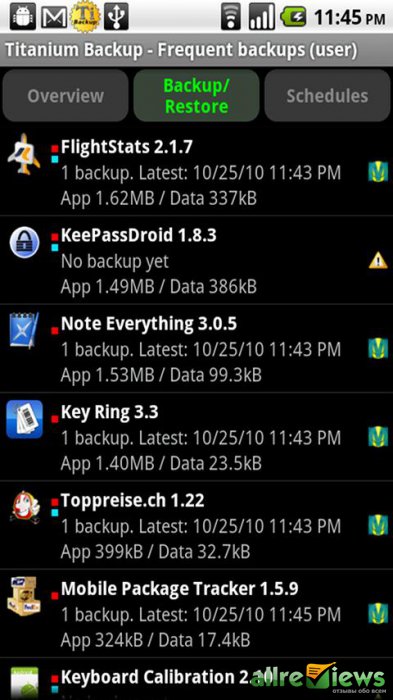
Self lui-même, il existe également diverses options offertes pour rétablir tout ensemble ou dans les parties. Après la récupération de données, il est nécessaire de surcharger l'appareil pour l'entrée en vigueur.
Examinez soigneusement le manuel d'utilisation du programme pour ne rien faire de manière accidentelle. En général, l'application de sauvegarde de titane est l'une des solutions les plus flexibles pour Android, facilitant la migration d'applications après avoir clignoté l'appareil et protéger de manière fiable votre téléphone ou votre comprimé de la perte de données importantes.
Comment faire de la sauvegarde Android Tout système avec ROM Manager
Une sauvegarde de la méthode ci-dessus à l'aide de la sauvegarde Titanium enregistre les paramètres de toutes les applications installées dans votre OS Android. Mais vous devez comprendre que si vous devez faire une sauvegarde complète du micrologiciel, cette option ne vous convient pas tout à fait. Il est préférable pour ces applications spécialisées pour travailler avec le micrologiciel. L'une des applications similaires les plus populaires est Rom Manager, également disponible au téléchargement. Marché Google Jouer. ROM Manager permet non seulement de remplir le système de sauvegarde complet, mais également de clignoter votre appareil sur Android, y compris de la carte Flash. L'application fonctionne avec HorlockworkMod Recovery, une version plus avancée de l'utilitaire régulier du micrologiciel et de la restauration du système sur Android.
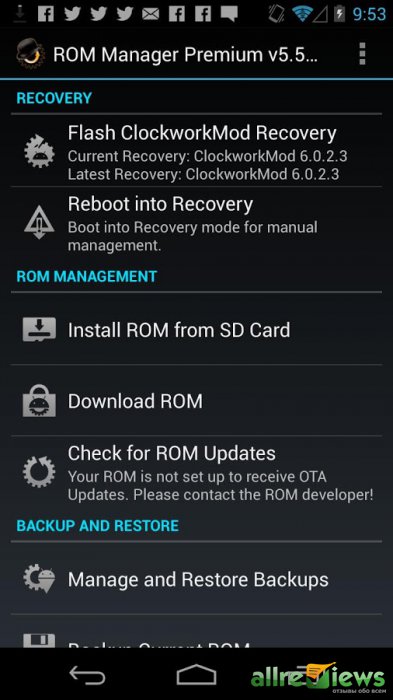
Pour effectuer la sauvegarde complète de votre firmware, procédez comme suit:
1. Exécutez le programme et sélectionnez "Flash ClockworkMod Recovery";
2. Dans la section "Installation ou mise à jour de la récupération", sélectionnez "Récupération d'horlogeMoDMod" et sélectionnez le modèle de votre appareil Android;
3. Sélectionnez "Installer ClockworkMod";
4. Si nécessaire, acceptez la fourniture de droits d'accès racine;
5. Après cela, dans la fenêtre du programme principal, vous pouvez sauvegarder le micrologiciel de votre appareil.
6. Si vous devez restaurer une sauvegarde précédemment enregistrée, sélectionnez l'option appropriée dans la section "Sauvegarde et restauration";
7. Remarque, comme l'enregistrement de l'ensemble du micrologiciel est enregistré, le processus de sauvegarde peut être effectué assez longtemps, prendre la patience.
Le programme Rom Manager peut également effectuer d'autres actions utiles, par exemple, rechercher un micrologiciel de votre appareil. Étant donné que l'application fonctionne directement avec le micrologiciel, son utilisation peut être fatale. Découvrez soigneusement les instructions à l'application, ainsi que la vérification de la compatibilité avec votre appareil afin de ne pas transformer votre téléphone ou votre tablette dans une brique sans vie.
Comment faire des applications de sauvegarde sans accès root sur l'appareil
Pour enregistrer des copies de sauvegarde des candidatures si vous n'avez pas de droits racines, d'autres solutions peuvent venir. L'un d'entre eux est l'hélium. Elle sait comment travailler avec des appareils Android "rutés" et avec ceux dont cette fonctionnalité Non activé. Le programme est gratuit, mais la version gratuite de la fonction de récupération de sauvegarde du référentiel de clouds de disque Google ne fonctionne pas, vous pouvez donc refuser immédiatement une telle opportunité et travailler avec la carte mémoire SD.
Pour travailler avec un appareil Android qui n'a pas de racine, vous devez télécharger l'ajout à l'ordinateur et l'installer. Après cela, vous devez activer le mode de débogage USB sur le téléphone ou la tablette, connecter le périphérique à l'ordinateur et utiliser le programme sur votre appareil de la même manière qu'il fonctionnerait avec les droits racines disponibles.
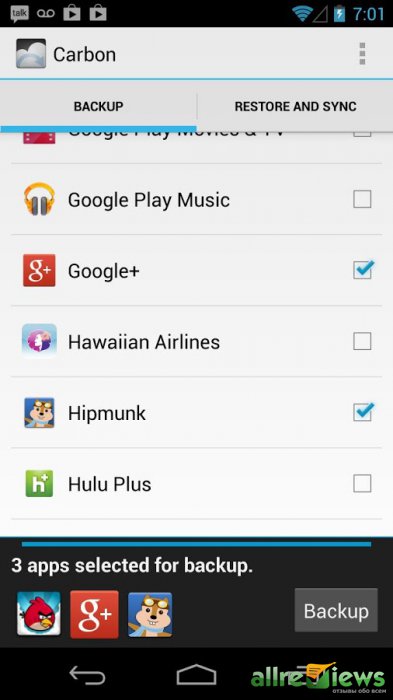
Nous avons examiné les façons de base pour sauvegarder divers éléments du système Android. Nous espérons maintenant que vous savez faire une sauvegarde, puis vous en restaurer en tant que données personnelles et toutes les données de l'application et même tout le micrologiciel. N'oubliez pas cela avant de faire de l'exercice avec le téléphone diverses opérationsIl est souhaitable de conserver des données et des documents importants ailleurs, par exemple à un ordinateur. Lisez soigneusement les instructions pour les programmes et votre appareil sur Android, et tout sera obtenu de la meilleure façon.
De nombreux utilisateurs d'appareils Android sont connus selon lesquels des expériences avec du micrologiciel, l'installation de divers ajouts et corrections entraînent souvent l'incapacité de l'appareil, qui n'est fixé que par l'installation du système et ce processus implique nettoyage complet Mémoire de toutes les informations. Dans le cas où l'utilisateur a pris soin de la création d'une copie de sauvegarde de données importantes, et bien mieux - un système de sauvegarde complet, la restauration du périphérique à l'état "telle qu'elle était ..." prend quelques minutes.
Il existe de nombreuses façons de faire une copie de sauvegarde de certaines informations utilisateur ou d'un système de sauvegarde complet. Quelle est la différence entre ces concepts, pour quels appareils qu'il est conseillé d'utiliser ceci ou cette méthode sera discutée ci-dessous.
Sous la sauvegarde des informations personnelles, il est impliqué de sauvegarder des données et du contenu généré par l'utilisateur lors du fonctionnement de l'appareil Android. Ces informations peuvent être attribuées à la liste des applications installées, des photos effectuées par la chambre de périphérique ou reçues d'autres utilisateurs, contacts, notes, fichiers de musique et vidéo, de signets dans le navigateur, etc.
L'un des plus fiables et le plus important façons simples Enregistrer les données personnelles contenues dans l'appareil Android consiste à synchroniser les données de la mémoire de l'appareil avec le stockage en nuage.
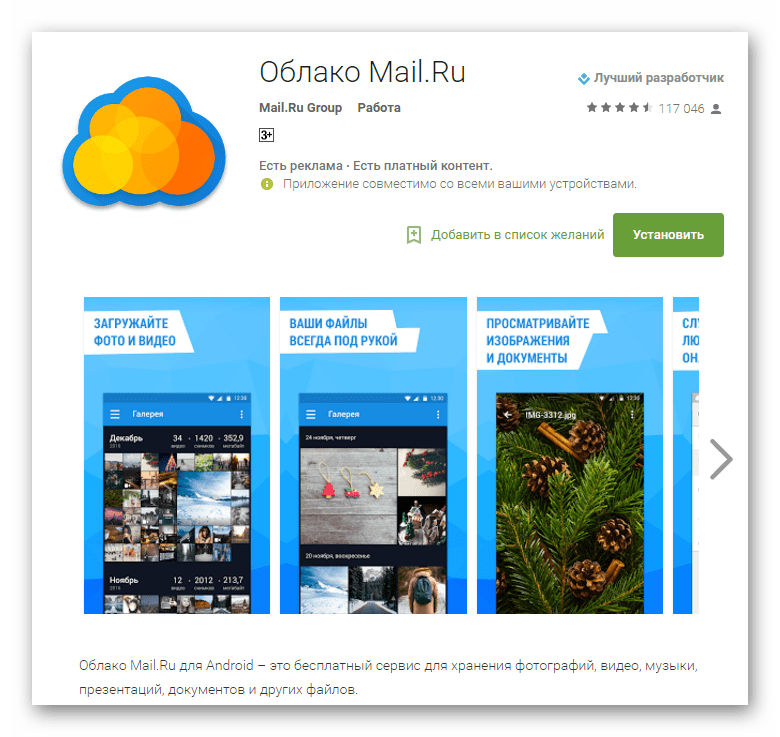
Système de sauvegarde complet
Les méthodes et actions ci-dessus similaires à ceux-ci vous permettent de conserver les informations les plus précieuses. Mais lorsque les appareils sont micrologiciels, non seulement les contacts, les photos, etc. sont souvent perdus, car la manipulation des sections de mémoire des dispositifs implique leur nettoyage de toutes les données. Pour laisser la possibilité de revenir à l'état précédent du logiciel et des données, seule la sauvegarde complète du système est nécessaire, c'est-à-dire une copie de toutes ou certaines sections de l'appareil. En d'autres termes, une clone complète ou des verrous de la partie de programme sont créées dans des fichiers spéciaux avec la possibilité de restaurer ultérieurement l'appareil à l'état précédent. Cela nécessitera un utilisateur de certains outils et connaissances de l'utilisateur, mais peut garantir la sécurité complète des informations absolument toutes.
Où stocker la sauvegarde? Si nous parlons de stockage à long terme, meilleur moyen Il y aura le stockage en nuage. En cours de sauvegarde d'informations, les méthodes suivantes sont souhaitées d'utiliser la carte mémoire installée dans l'appareil. S'il manque, vous pouvez enregistrer les fichiers de sauvegarde dans la mémoire interne de l'appareil, mais dans cette version, il est recommandé immédiatement après avoir créé copier les fichiers de sauvegarde sur un endroit plus fiable, tel qu'un disque PC.
Méthode 1: récupération TWRP
Le plus simple du point de vue de l'utilisateur en créant une sauvegarde consiste à utiliser à cette fin un environnement de récupération modifié - récupération castomique. Le plus fonctionnel parmi ces solutions est.

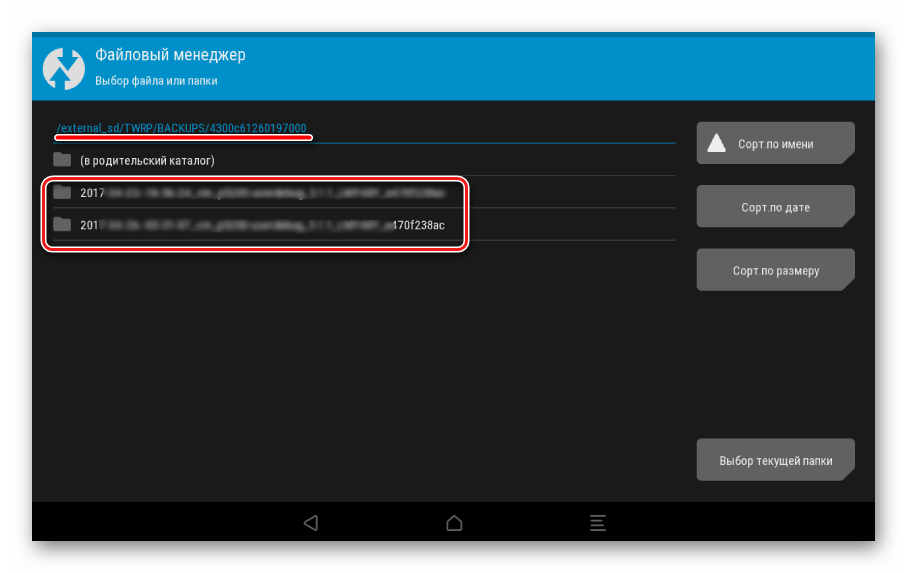
Méthode 2: CWM Recovery + Manager Android-App ROM
Comme dans la dernière méthode, lors de la création d'un micrologiciel de sauvegarde Android, utilisera un environnement de récupération modifié, uniquement à partir d'une autre commande de développeur - Clockworkmod. En général, la méthode est similaire en utilisant TWRP. et fournit des résultats non moins fonctionnels - c'est-à-dire Fichiers Sauvegarde du micrologiciel. Dans le même temps, la récupération CWM ne dispose pas des utilisateurs nécessaires pour gérer le processus de création d'un processus de sauvegarde, par exemple, il est impossible de sélectionner des sections individuelles pour créer une sauvegarde. Mais les développeurs offrent à leurs utilisateurs un bon gestionnaire d'applications Android, recours aux fonctions dont vous pouvez procéder à la création d'une sauvegarde directement à partir du système d'exploitation.
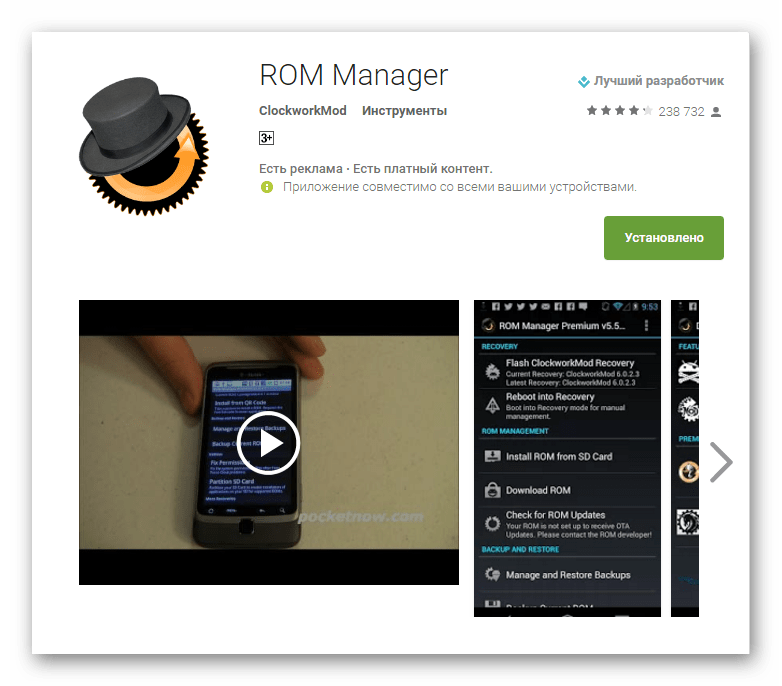
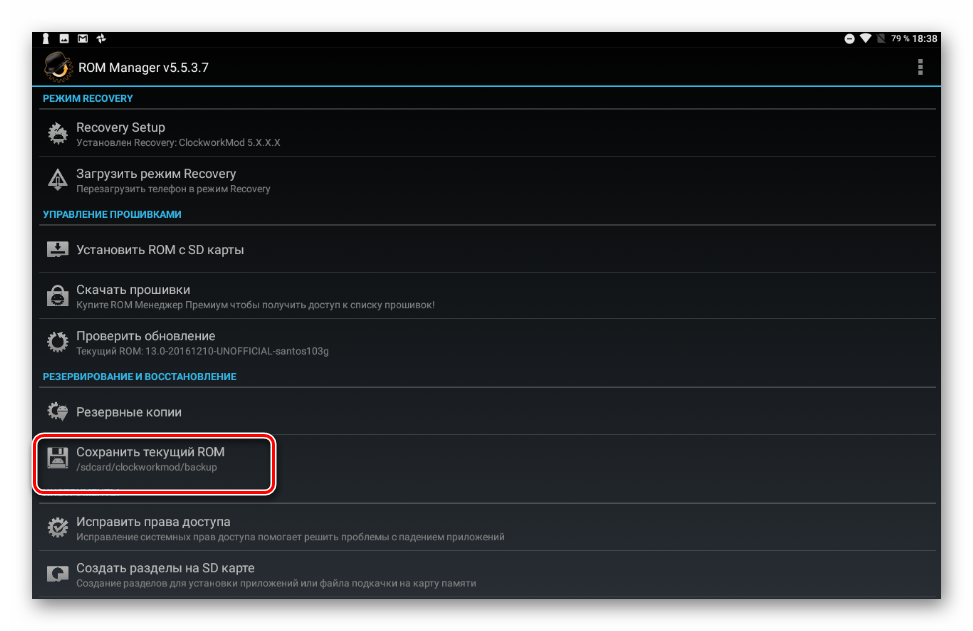
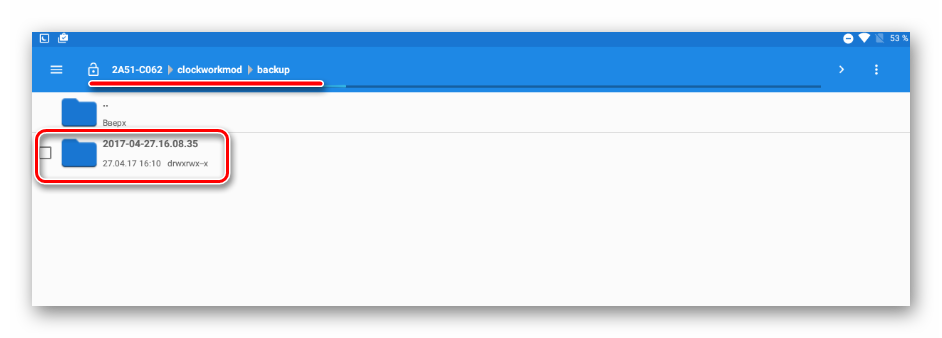
Méthode 3: Application Android Backup Titanium
Le programme de sauvegarde de titane est très puissant, tout en même temps assez facile à utiliser un système de création d'un système de sauvegarde. Utilisation de l'outil, vous pouvez enregistrer toutes les applications installées et leurs données, ainsi que des informations utilisateur, y compris les contacts, les journaux d'appels, les SMS, les MMS, les points accès Wi-Fi et autre.

Les avantages comprennent la capacité d'être largement configuré des paramètres. Par exemple, une sélection d'applications qui et qui seront enregistrées sont disponibles. Pour créer une sauvegarde de titane de sauvegarde à part entière, vous devez fournir des droits de rort, c'est-à-dire pour les périphériques que les droits de superutilisateur n'ont pas été reçus, la méthode n'est pas applicable.
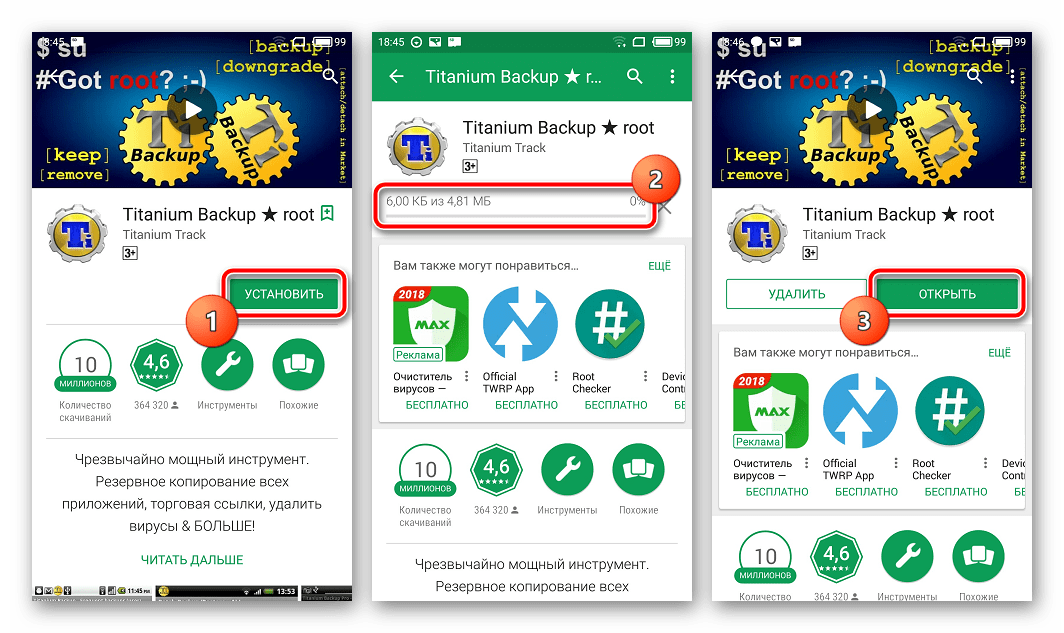
Il est extrêmement souhaitable de prendre soin d'avance à propos du lieu fiable pour enregistrer les copies de sauvegarde. Mémoire intérieure Le smartphone ne peut pas être considéré comme tel, il est recommandé d'utiliser un disque PC pour stocker des sauvegardes, stockage en ligne Ou, en dernier recours, la carte microSD de l'appareil.
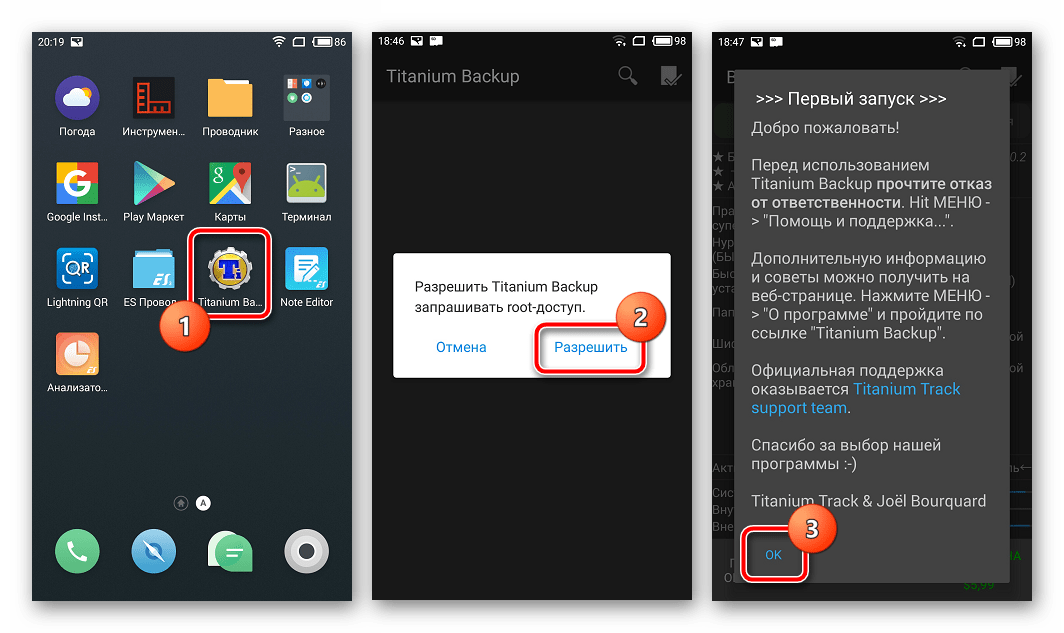
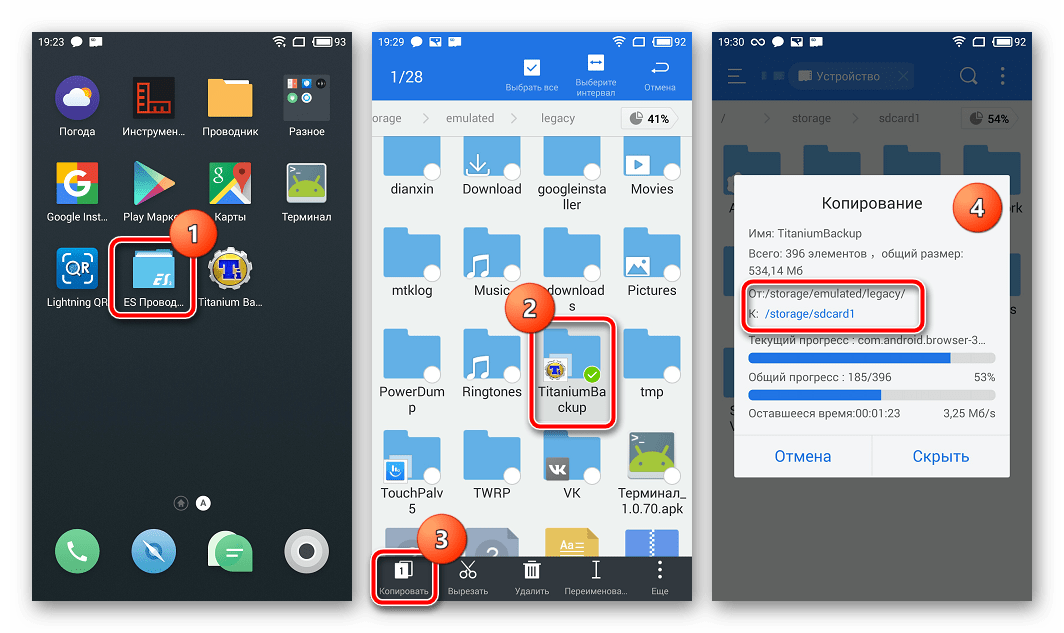
aditionellement
En plus de la copie habituelle du dossier de sauvegarde créée à l'aide de la sauvegarde de titane dans un endroit sûr, afin de réassurer à partir de la perte de données, vous pouvez configurer l'outil de manière à ce que les copies soient créées immédiatement sur la carte microSD.
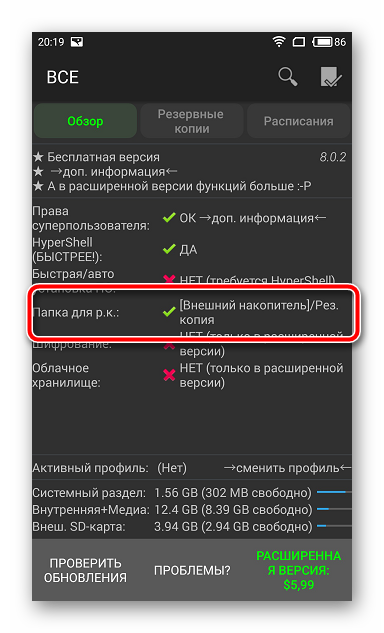
Méthode 4: SP FlashTool + MTK DroidTools
Utilisation des applications et est l'une des méthodes les plus fonctionnelles qui vous permet de créer une sauvegarde réellement à part entière de toutes les sections de mémoire Android-Device. Un autre avantage de la méthode est la présence facultative de droits racines sur l'appareil. La méthode n'est applicable que pour les périphériques construits sur la plate-forme matérielle MediaTek, à l'exception des processeurs 64 bits.
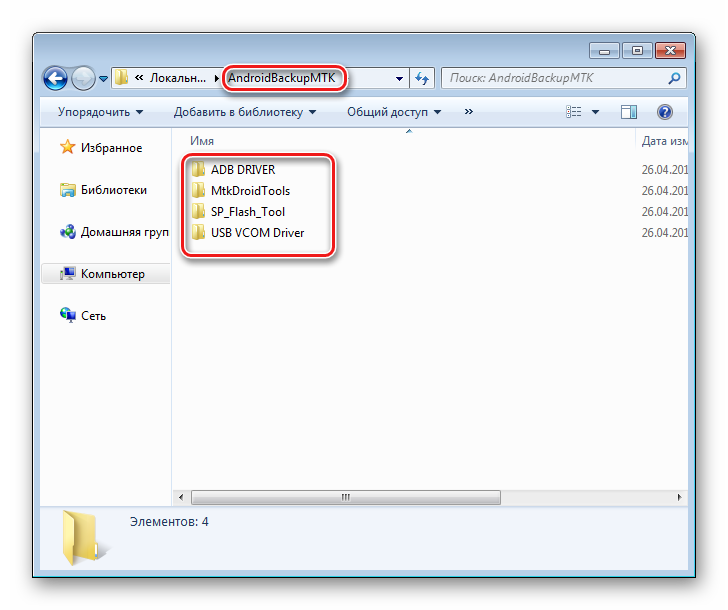
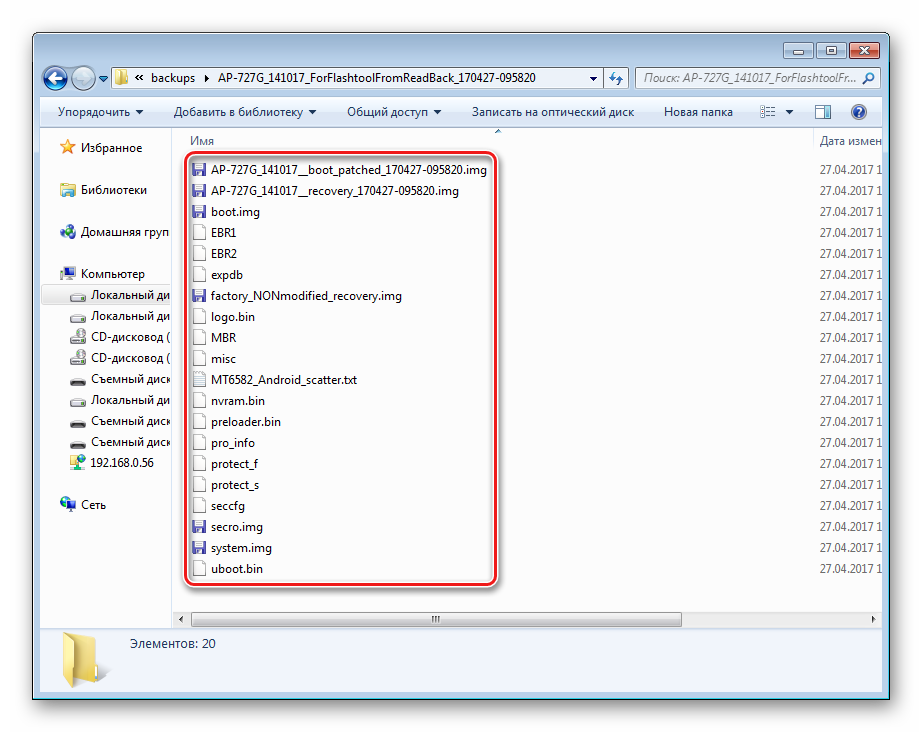
Méthode 5: Systèmes BACUP avec ADB
S'il est impossible d'utiliser d'autres méthodes ou pour d'autres raisons, de créer une copie complète des sections de mémoire de presque tous les périphériques Android, vous pouvez utiliser les outils de développeur d'OS - composant Android SDK. -. En général, ADB fournit toutes les possibilités de réalisation de la procédure, seuls les droits racines de l'appareil sont nécessaires.
Il convient de noter que la méthode de méthodes plutôt laborieuses en question et nécessite également un niveau de connaissance assez élevé des commandes de la console ADB de l'utilisateur. Pour faciliter le processus et l'automatisation de la commande, vous pouvez contacter la merveilleuse application Shell, elle automatise le processus de saisie de commandes et enregistre la masse de temps.
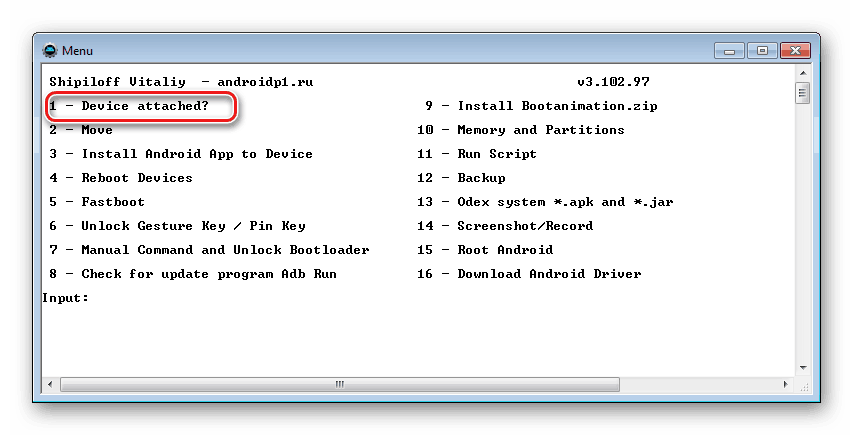
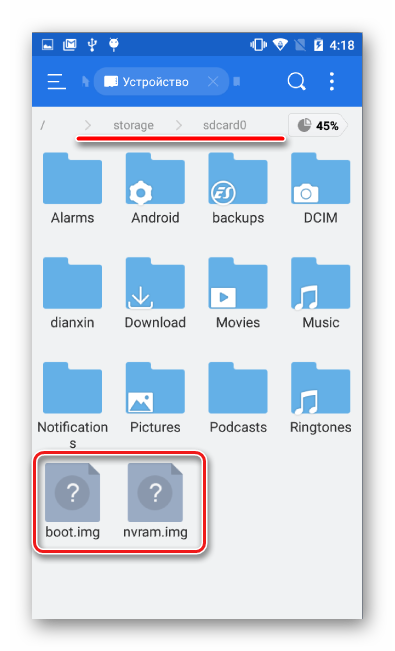
Ainsi, en appliquant l'une des méthodes ci-dessus, chaque utilisateur de tout appareil Android peut être calme - ses données seront de conserver et leur récupération est possible à tout moment. De plus, à l'aide d'une interface complète, la tâche de restaurer l'ouvrabilité d'un smartphone ou d'une tablette PC après la survenue de problèmes avec partie de programme Il a une solution assez simple.
